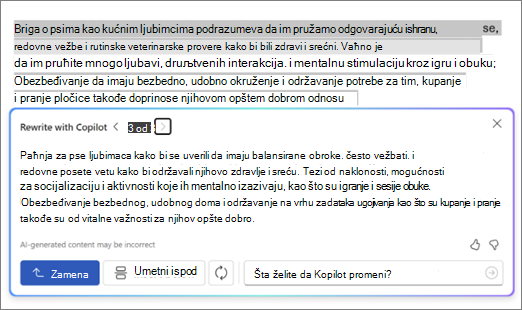Ponovo napišite tekst koristeći Copilot u programu Word
Primenjuje se na
Jedan od sjajnih načina daCopilot u programu Word je da vam pomogne da bolje pišete. Samo izaberite neki tekst za koji želite da vam Copilotpomogne i zatražite od njega da predloži ispravke. Copilot može da iskoristi vaše dobro pisanje i pomogne vam da ga poboljšate.
Ponovo napišite tekst
Dostupno na vebu, WindowsMac OS i iPad
-
Izaberite tekst koji želite da vam Copilot ponovo napiše.
-
Na levoj margini pored teksta kliknite na ikonu
-
U meniju leve margine Copilot izaberite stavku „Automatski ponovo napiši“.
-
Copilot će vam prikazati ponovo upisane opcije za izbor.
-
Izaberite neku od ovih opcija:
-
Zamenite da biste koristili korigoovani tekst.
-
Umetnite ispod da biste umetnuli prepisani tekst ispod trenutnog teksta.
-
Pogledajte sledeći primer:
Interaktivno prepisivanje
-
Kada izaberete tekst, koristite meni Copilot da biste odabrali opciju Automatsko prepisivanje.
-
Kada Copilot prikaže opcije prepisanog teksta, koristite strelice da biste se kretali kroz različite verzije i izaberite onu koju želite.
-
Da biste izmenili tekst generisan od strane AI u željenu opciju, počnite da kucate direktno u okviru za predloge.
-
Vaša uređivanja će ažurirati sadržaj u realnom vremenu, što omogućava trenutno poboljšanje.
-
Kada budete zadovoljni, izaberite stavku „Zameni“ da biste koristili korigovani tekst u dokumentu.
Pogledajte sledeći primer:
Ova nova interaktivna funkcija unapređuje proces uređivanja, što vam daje punu kontrolu nad konačnim rezultatom za tekst.
Konvertovanje teksta u tabelu
-
Izaberite tekst koji želite da Copilot pretvorite u tabelu.
-
Na levoj margini pored teksta kliknite na ikonu
-
U meniju leve margine Copilot izaberite stavku „Vizuelizuj kao tabelu“.
-
Copilot će vam pokazati kako će tabela izgledati.
-
Izaberite stavku Zadrži je da biste umetnuli tabelu u dokument,
-
Da biste precizno podesili tabelu, unesite detalje u polje za sastavljanje Copilot da biste navedite šta da promenite u tabeli, kao što je „Dodaj praznu treću kolonu“."
Saznajte više
Dobrodošli u Copilot u programu Word
Korišćenje obuke za pregled sadržaja u programu Word za veb